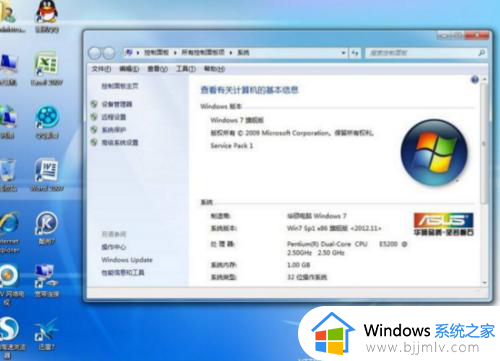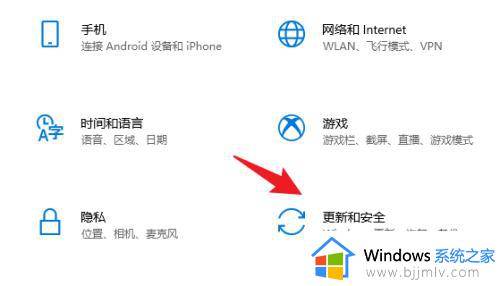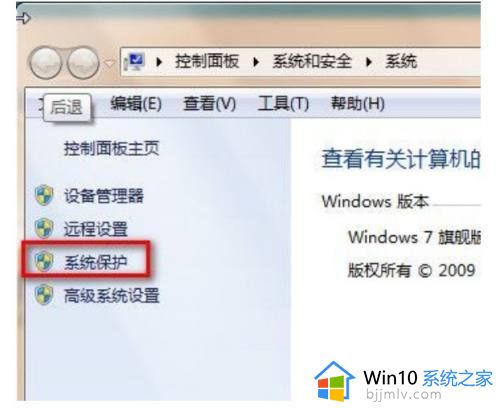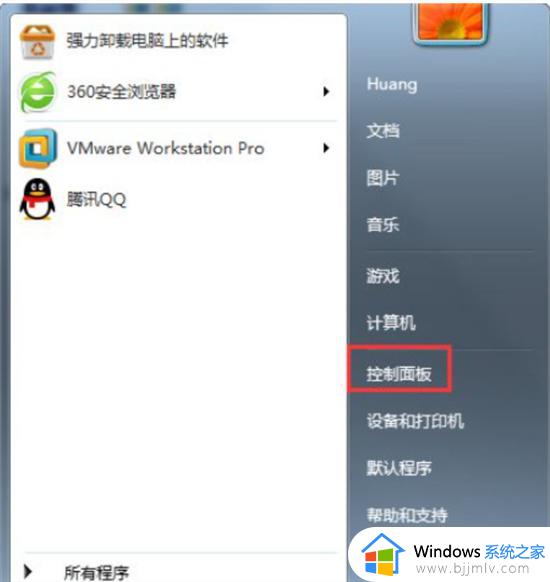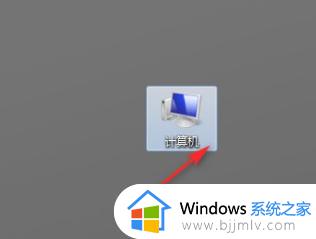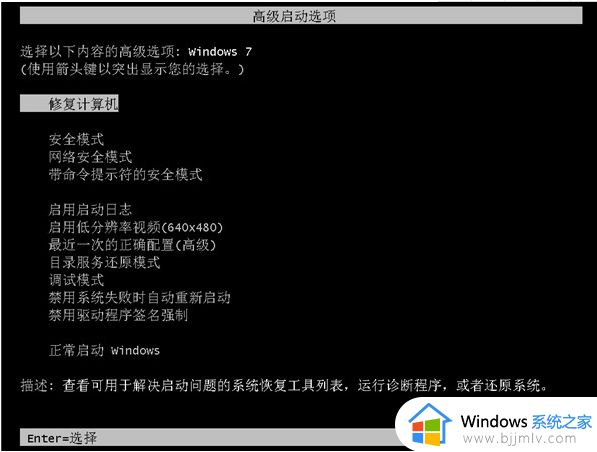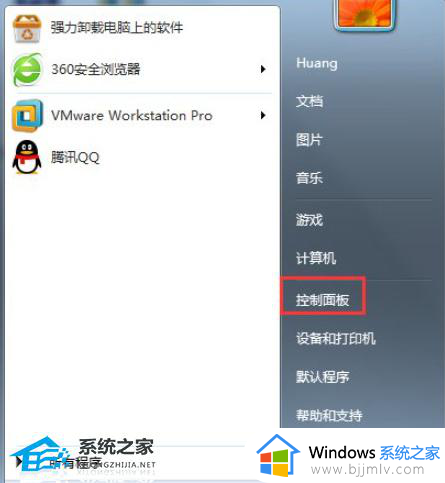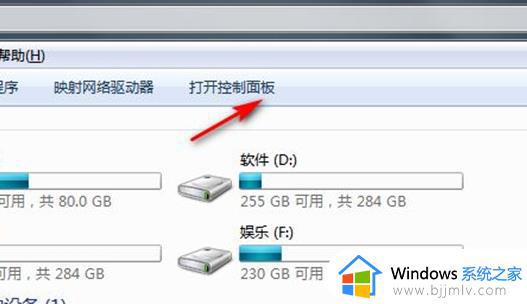华硕笔记本win7恢复出厂设置教程 华硕win7笔记本怎么恢复出厂系统
更新时间:2023-07-13 11:29:03作者:runxin
对于没有定期对华硕笔记本win7电脑内存垃圾文件清理的用户来说,在不想要重装系统的情况下,我们可以通过win7系统自带恢复出厂设置功能,将电脑还原到出厂前的原始状态来使用,可是华硕win7笔记本怎么恢复出厂系统呢?下面小编就给大家介绍一篇华硕笔记本win7恢复出厂设置教程。
具体方法:
1、首先打开win7系统桌面的计算机,点击打开控制面板。
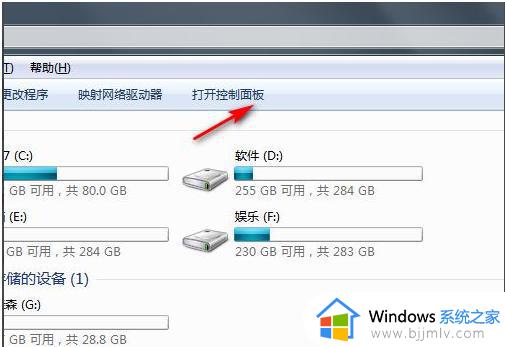
2、然后点击系统和安全进入。
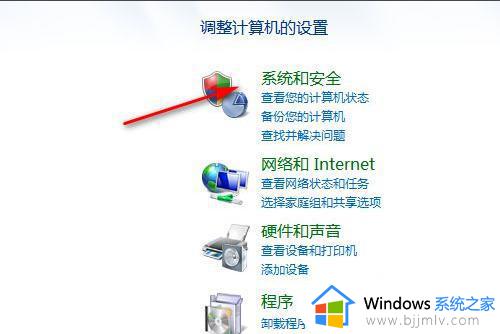
3、点击备份你的电脑。
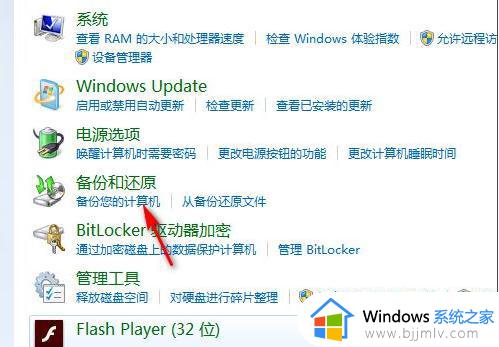
4、备份完初始系统后,有需要恢复出厂设置的话就点击恢复系统设置或计算机。
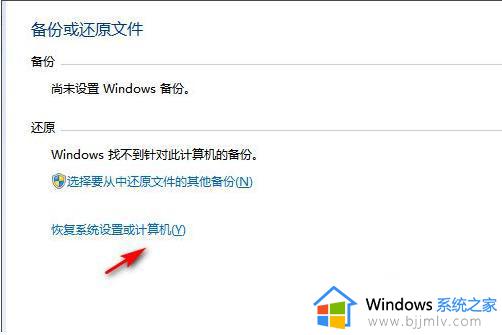
5、最后打开系统还原,等待还原恢复到出厂设置即可。
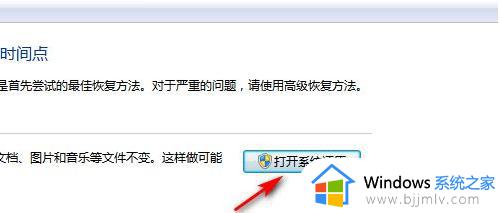
以上就是小编给大家讲解的华硕笔记本win7恢复出厂设置教程了,如果有不了解的用户就可以按照小编的方法来进行操作了,相信是可以帮助到一些新用户的。